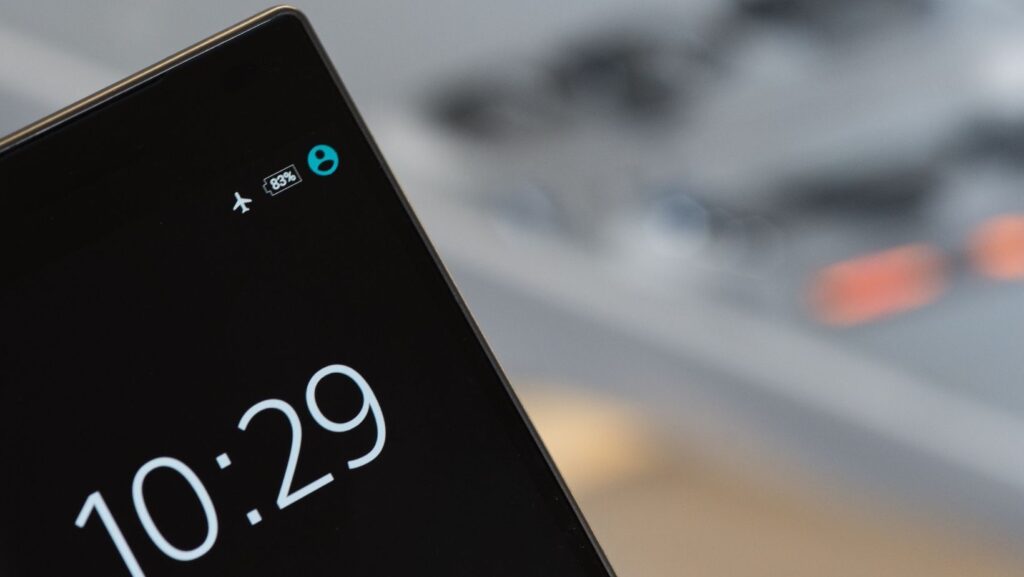En ocasiones utilizamos contraseñas muy confusas, las cuales hasta a nosotros mismos se nos olvidan. Es por ello que hemos decidido recopilar algunas opciones para solucionar este problema.
1. Protección con su cuenta de Google
Algunos dispositivos Android permiten desbloquear su pantalla usando su cuenta de Google, cuando estos están conectado a Internet. Sin embargo, los modelos más modernos no aceptan esta opción, por lo tanto, debes verificar el manual.
2. Servicio adicionales del fabricante
Algunas marcas ofrecen herramientas a los propietarios. Por ejemplo, Samsung tiene un servicio que permite eliminar el patrón, PIN, contraseña e incluso su huella digital el cual se llama “Find My Mobile”
3. Elimina la contraseña a través de tu cuenta de Google.
Hay un restablecimiento de fábrica remoto, la cual borrará todos los datos, incluida la contraseña de bloqueo. De ese modo podrá crear un nuevo patrón e inmediatamente sincronizar sus datos a través de su cuenta de Google.
Esto solo funcionará si el teléfono inteligente está encendido y tiene una cuenta de Google y Play Store configuradas.
4. Restablezca la configuración de fábrica. (chaicare.org)
La última opción es restaurar la configuración de fábrica. Esto resultará en la pérdida de todos los datos que no se hayan respaldado en su cuenta de Google y otros servicios en la nube. Pero puedes quitar la protección de la pantalla.
Apáguelo y recuerda retirar la tarjeta de memoria. Luego, pruebe las siguientes combinaciones de teclas sucesivamente hasta que una de ellas funcione (debe mantener presionados los botones durante 10-15 segundos):
1) Tecla para bajar el volumen + botón de encendido.
2) Tecla de subir volumen + botón de encendido.
3) Tecla de bajar volumen + botón de encendido + tecla de inicio.
4) Tecla para bajar el volumen + tecla para subir el volumen + botón de encendido.
Posteriormente cuando aparezca el menú de servicio en la pantalla, seleccione Recuperación con el botón para subir el volumen y confirme con el botón para bajar el volumen.
Luego use las teclas de volumen para seleccionar el comando Borrar datos o Restablecimiento de fábrica y confirme la acción presionando el botón de encendido.
Si ninguna de las combinaciones anteriores funciona o no ve los comandos que desea en el menú, busque las instrucciones de reinicio para el modelo de su dispositivo en el sitio web del fabricante.
Después de eso, debería volver a los valores de fábrica en unos minutos. Después de iniciar sesión en la cuenta de Google anterior, el sistema restaurará la configuración y los datos sincronizados con ella.